iphone静音键怎么安装 苹果手机捷径如何自动静音
随着科技的不断发展,手机成为了我们生活中必不可少的一部分,而在使用手机时,静音功能则显得尤为重要。对于苹果手机用户来说,在需要时可以很方便地利用捷径自动静音手机,但有时候我们可能会遇到静音键损坏或者丢失的情况,那么该如何安装iphone静音键呢?接下来我们将详细探讨这个问题。
苹果手机捷径如何自动静音
具体步骤:
1.苹果手机ios12系统,下载“捷径”,在App Store里搜索下载即可。

2.然后打开“捷径”软件,点击“创建捷径”,如下图所示。
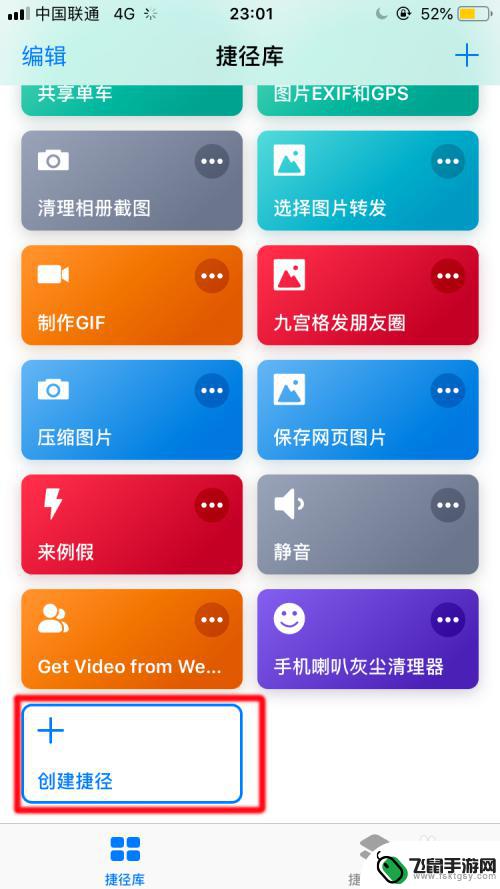
3.在搜索框内输入“获取设备的详细信息”,再找到并点击“获取设备的详细信息”。将“设备名称”改为选择“当前音量”。
在搜索框内输入“如果”,再找到并点击“如果”。在“输入”一栏选择“等于”,在“值”一栏输入“0”。
在搜索框内输入“设定音量”,再找到并点击“设定音量”。将音量调整到合适位置。
长按“设定音量”一栏,拖动到“如果”一栏和“否则”一栏之间。
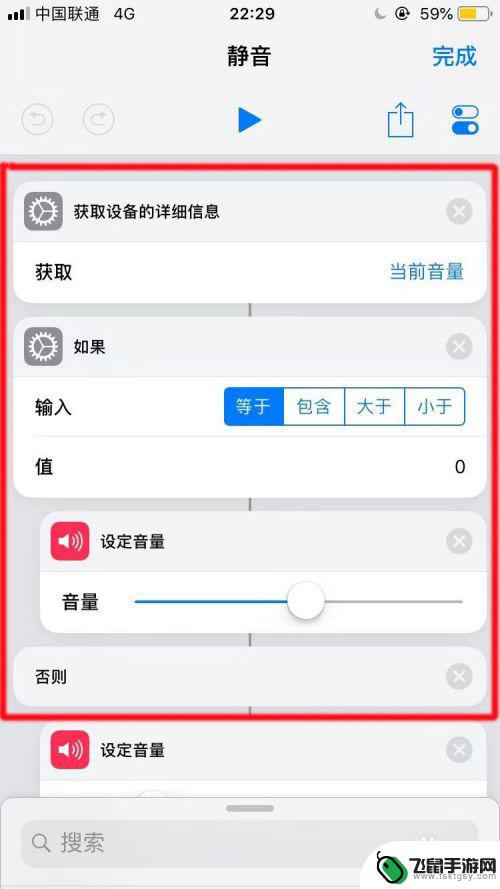
4.在搜索框内输入“设定音量”,再找到并点击“设定音量”。将音量调整到最小值,如下图所示。
长按“设定音量”一栏,拖动到“否则”一栏和“结束如果”一栏之间。
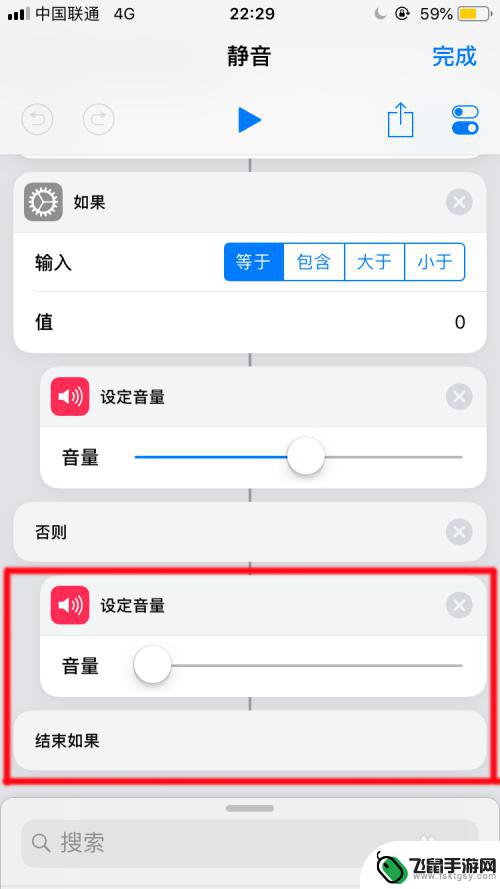
5.点击如下图所示位置进行重命名和Siri语音录置。
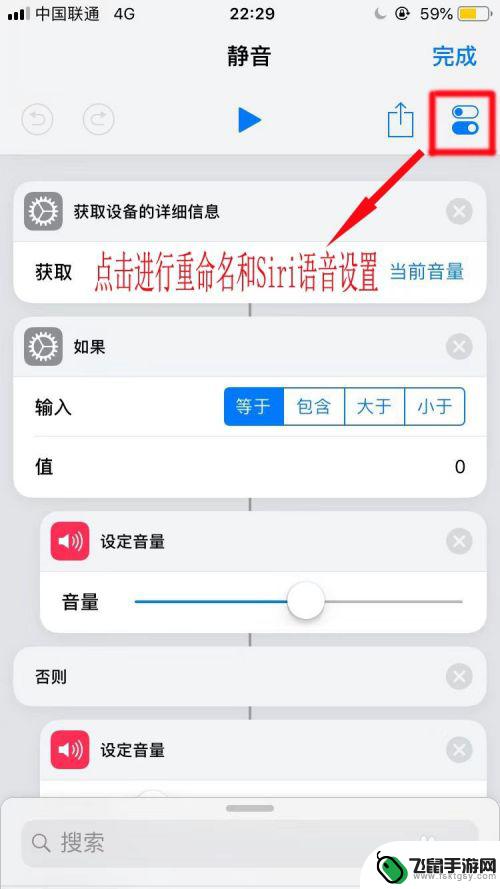
6.接着分别点击“名称”、“图标”、“添加到Siri”,进行重新命名。
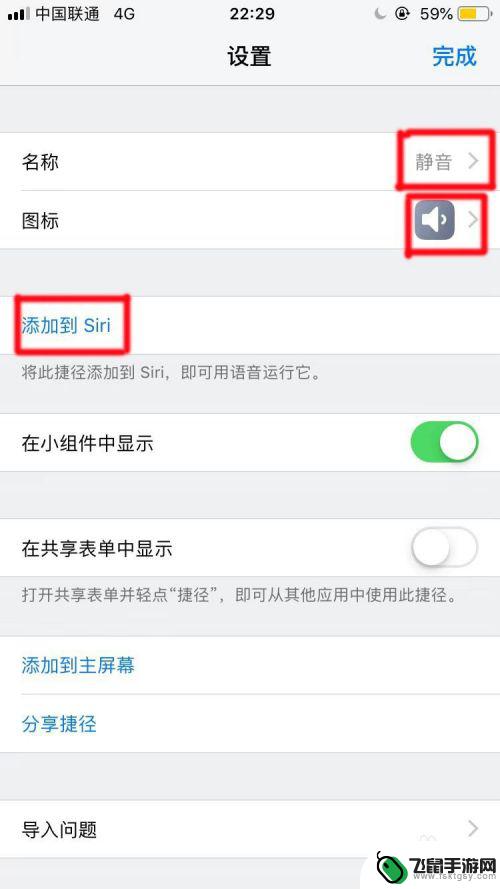
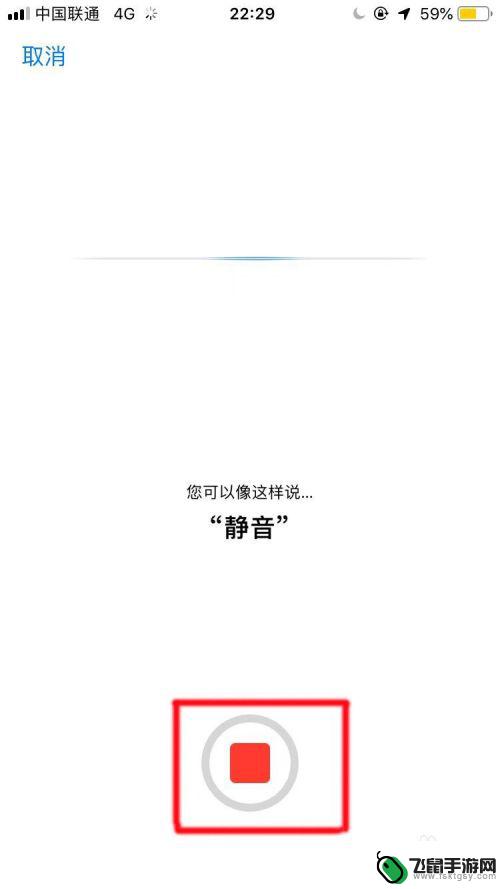
7.至此,点击右上角的“完成”按钮。试着运行一下,如果提示错误,再检查一下步骤。
以上就是关于iPhone静音键安装的全部内容,如果您遇到相同情况,可以按照小编的方法来解决。
相关教程
-
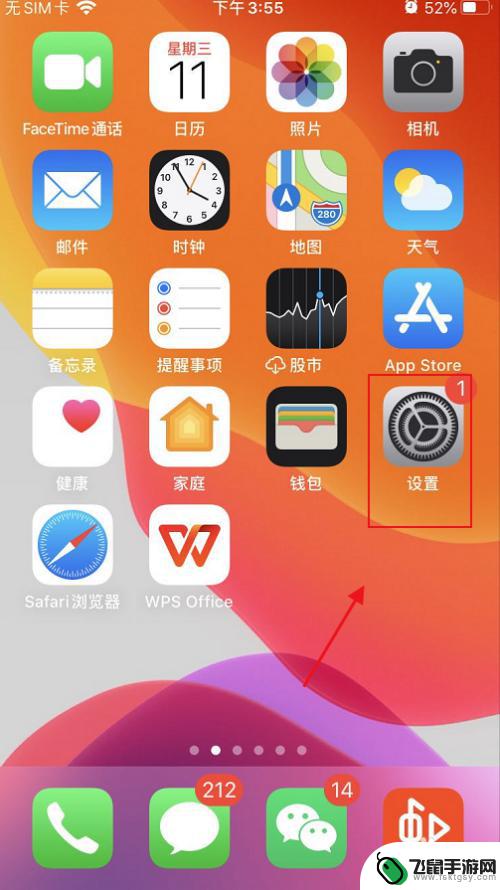 苹果手机怎么开静音震动模式 iPhone怎么设置来电静音震动
苹果手机怎么开静音震动模式 iPhone怎么设置来电静音震动苹果手机作为一款流行的智能手机,其设置功能十分便捷且多样化,其中如何将手机调至静音或震动模式成为了许多用户热议的话题。在日常生活中,我们可能会遇到一些需要保持手机静音的场合,比...
2024-02-24 17:19
-
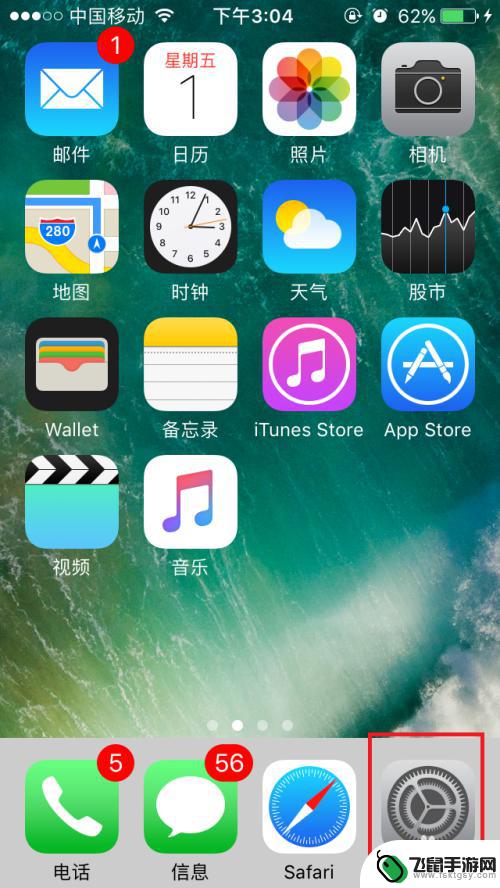 怎么让手机静音不震动 iPhone怎么将静音状态设置为不振动
怎么让手机静音不震动 iPhone怎么将静音状态设置为不振动在日常生活中,手机的铃声和震动频繁响起可能会打扰到他人或自己的工作和休息,将手机设置为静音状态是非常必要的。对于iPhone用户来说,如何让手机静音不震动是一个常见的问题。在i...
2024-06-01 12:39
-
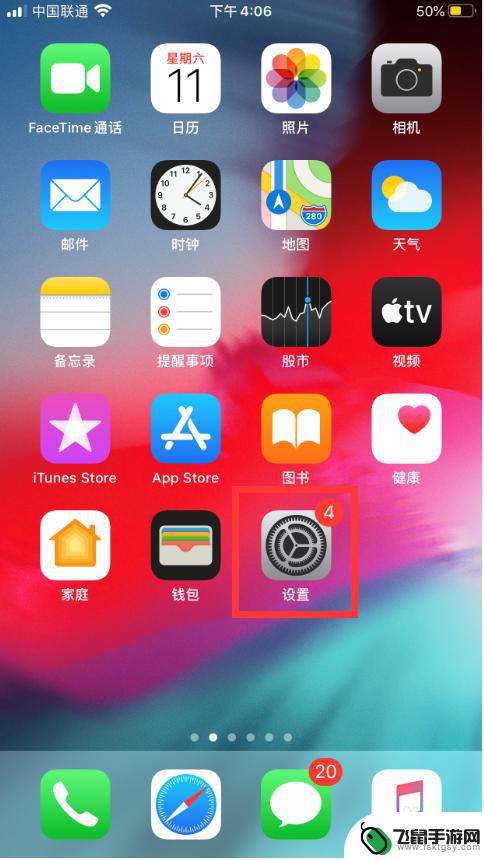 苹果手机变静音怎么设置 苹果手机静音模式设置方法
苹果手机变静音怎么设置 苹果手机静音模式设置方法苹果手机的静音设置是非常简单的,只需按下手机左侧的音量键直至震动关闭即可,此时手机即进入了静音模式,不会再发出任何声音或震动。若需要调整为震动模式,只需按下音量键直至震动打开即...
2024-03-14 13:20
-
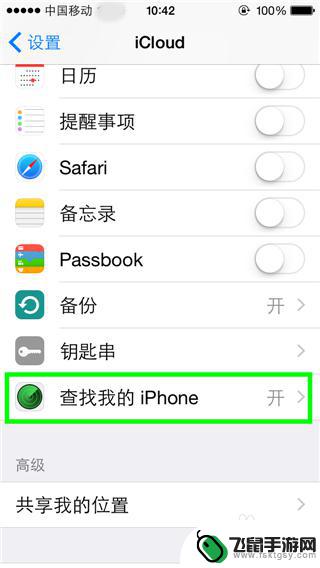 苹果手机静音后怎么找 怎样快速找到静音模式的iPhone手机
苹果手机静音后怎么找 怎样快速找到静音模式的iPhone手机苹果手机静音后怎么找?很多人在日常生活中都会遇到这样的问题,尤其是当手机被静音后,想要快速找到它的位置,苹果手机提供了一个快速找到静音模式的功能,只需轻轻按下音量键即可切换到震...
2024-05-04 16:32
-
 苹果手机6怎么静音怎么调 怎么在苹果手机上设置静音
苹果手机6怎么静音怎么调 怎么在苹果手机上设置静音苹果手机6是一款功能强大的智能手机,它的静音设置让我们在特定场合下能够保持安静,避免打扰他人,如果您想知道如何将苹果手机6调至静音模式,不妨继续阅读。在苹果手机上设置静音非常简...
2024-01-15 16:24
-
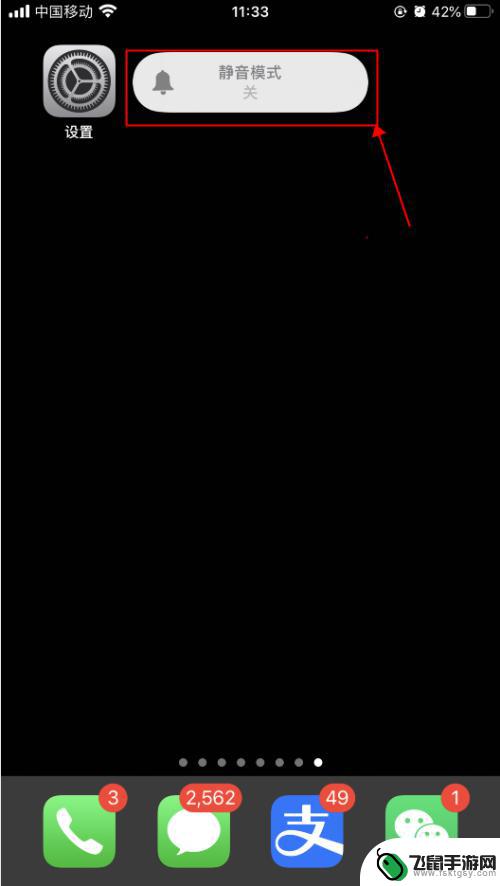 怎么调节手机键盘声音 iPhone苹果手机打字按键声音设置步骤
怎么调节手机键盘声音 iPhone苹果手机打字按键声音设置步骤在日常使用手机的过程中,键盘声音是我们经常会遇到的一个问题,对于一些喜欢安静环境或者需要保持低调的人来说,手机键盘的按键声音可能会带来一些困扰。幸运的是iPhone苹果手机提供...
2024-01-05 09:39
-
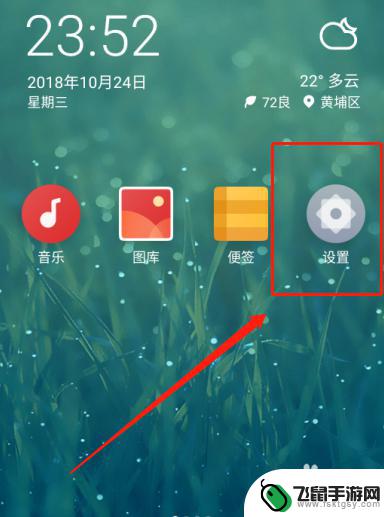 怎么关掉手机键盘声音 手机输入法如何关闭按键声音
怎么关掉手机键盘声音 手机输入法如何关闭按键声音在日常生活中,手机键盘声音有时会给人带来困扰,特别是在安静的环境下,很多人并不知道如何关闭手机键盘的按键声音。实际上关闭手机输入法的按键声音并不难,只需要在手机设置中找到相应选...
2024-07-17 09:17
-
 苹果11手机怎么静音 iphone11静音设置步骤
苹果11手机怎么静音 iphone11静音设置步骤苹果11手机作为一款备受欢迎的智能手机,其静音设置功能也是备受用户关注的一个重要功能之一,在日常使用中我们可能会遇到需要将手机静音的情况,比如在会议、电影院或者其他需要安静环境...
2024-08-19 16:23
-
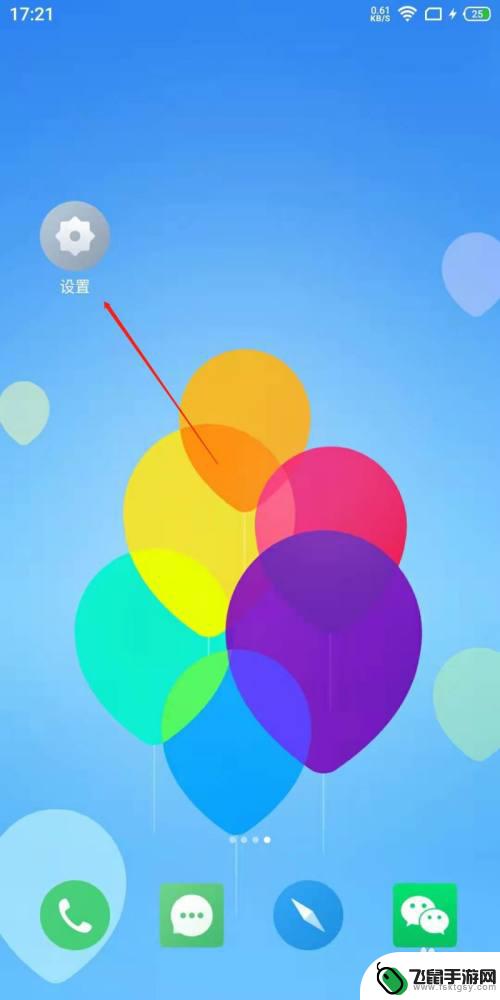 魅族3s手机怎么设置静音 魅族手机静音模式设置方法
魅族3s手机怎么设置静音 魅族手机静音模式设置方法在现代社会中手机已经成为人们生活中不可或缺的一部分,有时候我们会遇到一些情况,需要将手机设置为静音模式,以避免打扰他人或在特定场合保持安静。对于魅族3s手机用户来说,如何设置静...
2024-02-24 09:32
-
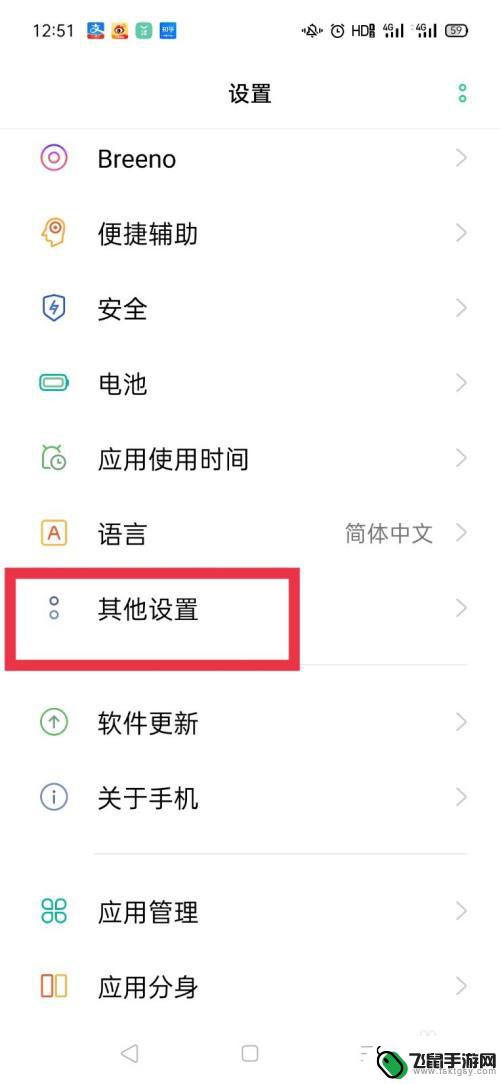 oppo手机怎样关闭按键声音 oppo手机如何关闭打字按键音
oppo手机怎样关闭按键声音 oppo手机如何关闭打字按键音在现代社会中,手机已经成为人们生活中不可或缺的工具之一,而在使用手机的过程中,按键声音和打字按键音常常会给人带来一些困扰和不便。特别是在一些安静的场合,如会议或者图书馆,按键声...
2023-11-30 13:05
热门教程
MORE+热门软件
MORE+-
 漫熊漫画app官方版
漫熊漫画app官方版
17.72M
-
 flex壁纸安卓新版
flex壁纸安卓新版
13.66MB
-
 菜谱食谱烹饪app
菜谱食谱烹饪app
15.09MB
-
 学而通早教app
学而通早教app
15MB
-
 星星动漫
星星动漫
53.87M
-
 小鸟壁纸安卓版
小鸟壁纸安卓版
19.82MB
-
 恋鹅交友最新版
恋鹅交友最新版
41.77M
-
 365帮帮免费软件
365帮帮免费软件
91.9MB
-
 Zoom5.16app手机安卓版
Zoom5.16app手机安卓版
181.24MB
-
 紫幽阁去更软件app
紫幽阁去更软件app
20.70MB